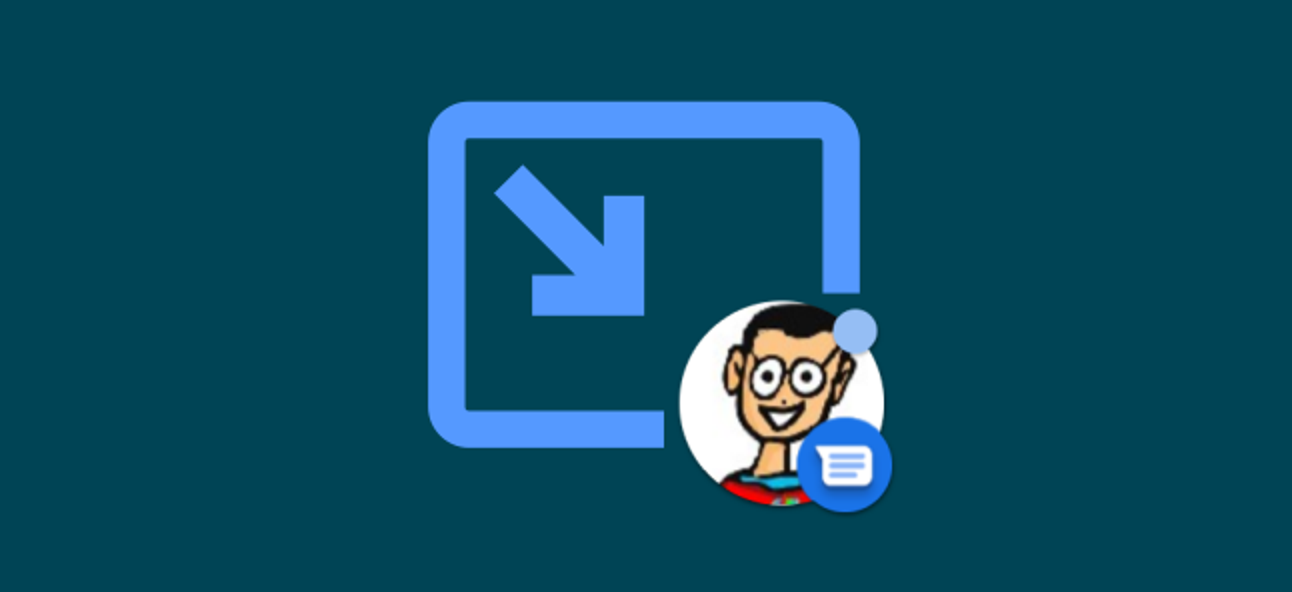L’application Apple TV contient beaucoup de contenu de qualité et Apple souhaite vous aider à le découvrir en proposant des notifications pour le nouveau contenu. Si vous trouvez cela moins qu’utile, iOS vous permet de modifier (ou de désactiver) ces notifications.
De nombreuses notifications télévisées que vous recevez ne concernent même pas le contenu que vous pourrez regarder. Souvent, l’application TV vous rappellera qu’une nouvelle saison d’une émission populaire commence, et lorsque vous appuyez dessus, elle vous propose de vous aider à vous inscrire à un abonnement pour regarder l’émission! Comment attentionné! Souvent, ces notifications sont plus ennuyeuses que tout, c’est donc probablement une bonne idée de simplement les désactiver.
Heureusement, il est simple de désactiver les notifications pour l’application TV sur votre iPhone ou iPad. Tout d’abord, accédez à l’application Paramètres.
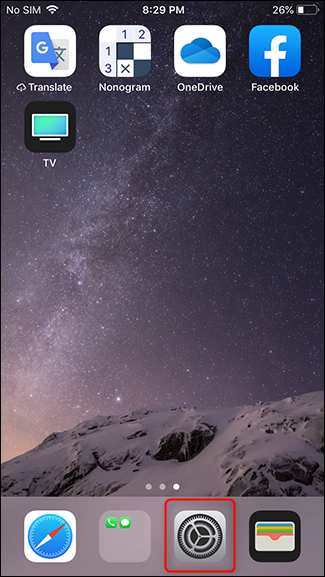
Appuyez sur Notifications> TV.
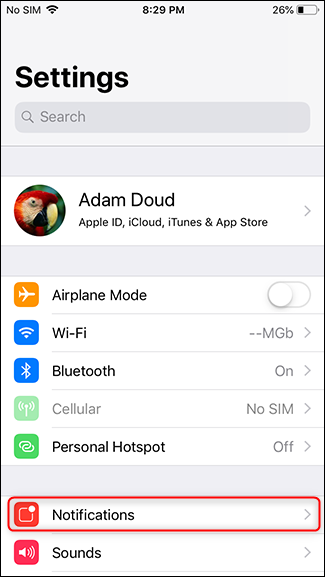
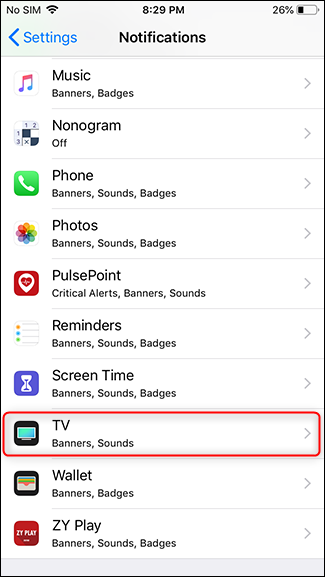
Pour désactiver toutes les notifications, désactivez le commutateur supérieur et vous êtes prêt.
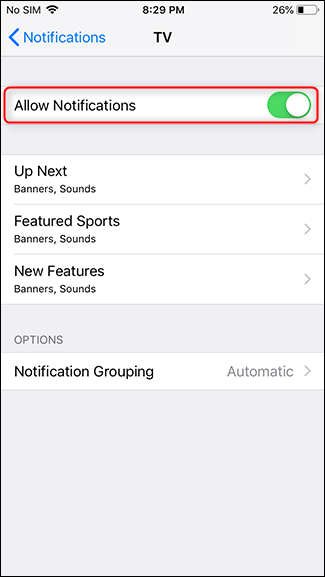
Bien sûr, si vous préférez être plus sélectif, vous pouvez désactiver certaines notifications, mais pas d’autres. Une fois que vous arrivez à Notifications> TV, vous pouvez appuyer sur l’une des trois catégories (par exemple, « Sports en vedette ») et désactiver cette catégorie de notifications.
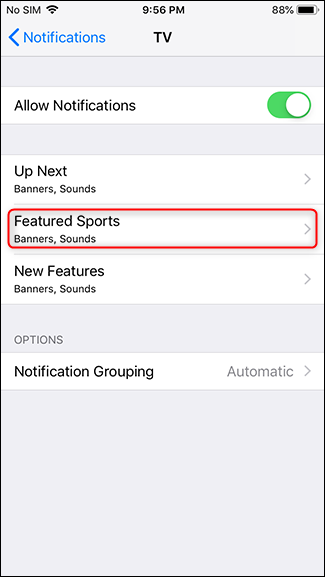
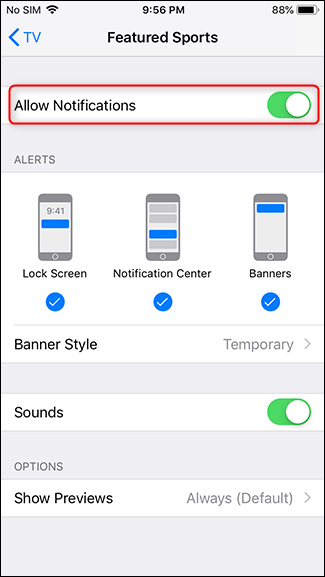
Parfois, une épée large fonctionnera, d’autres fois, vous aurez besoin d’un scalpel. Quoi qu’il en soit, nous vous avons couvert.